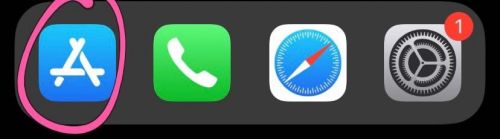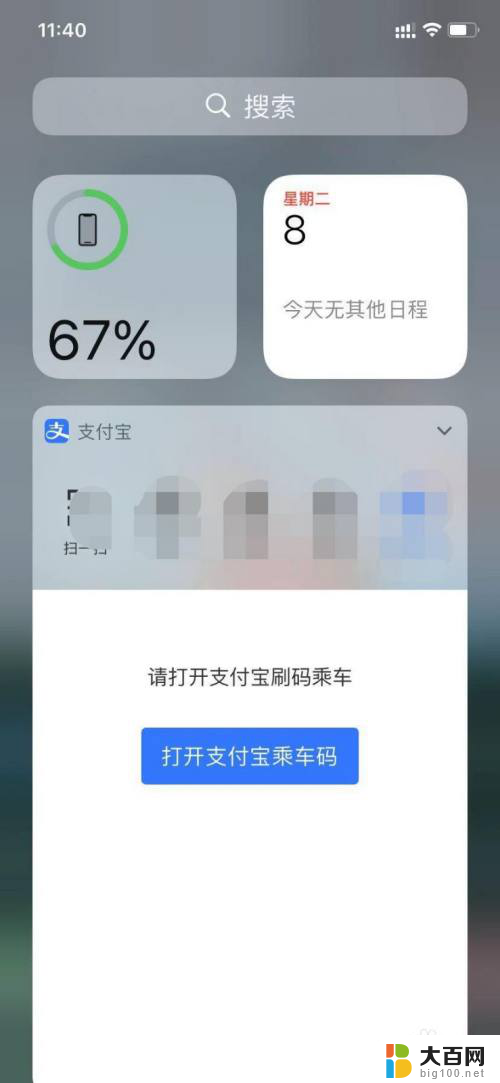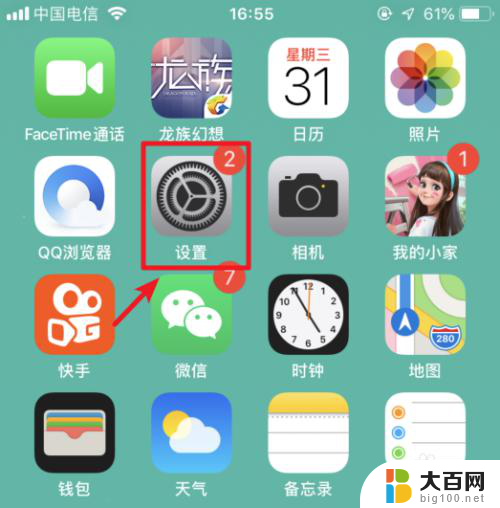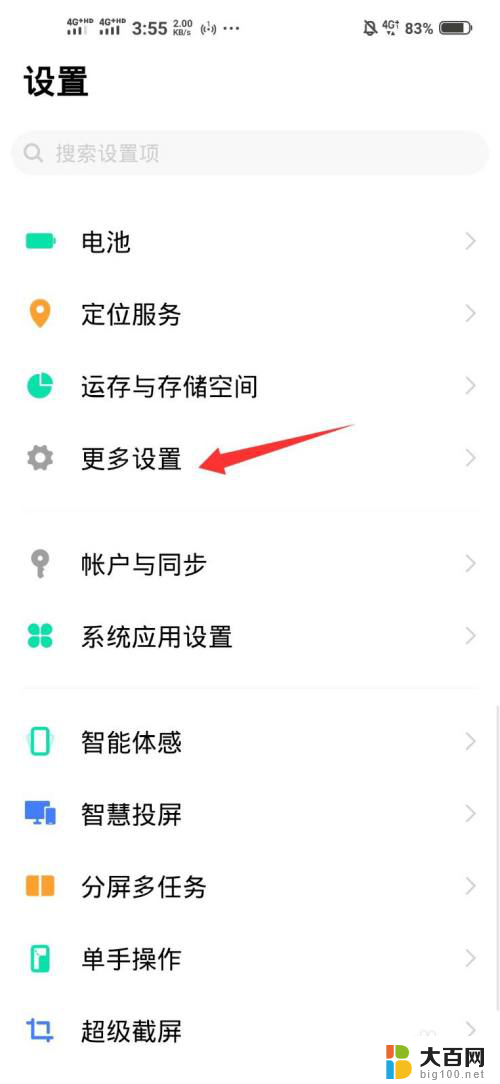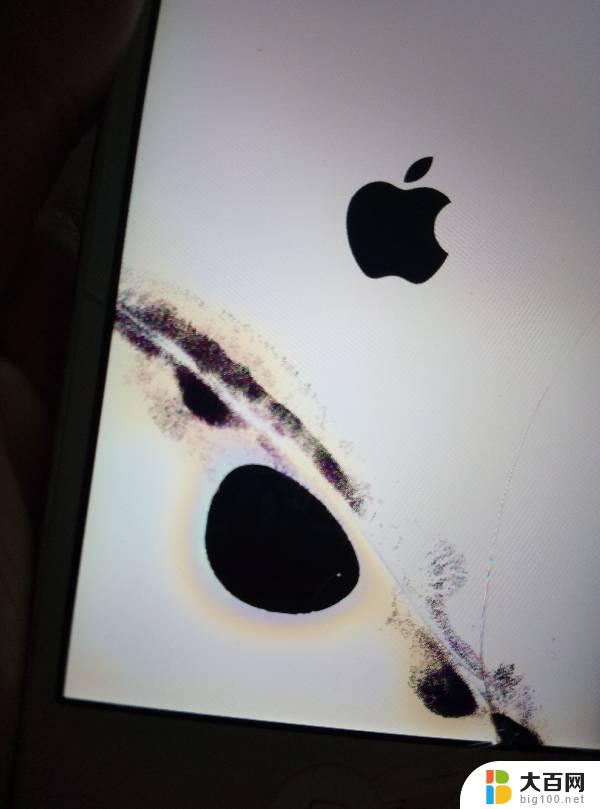苹果手机截图怎么加上手机边框 苹果手机截图添加手机边框方法
在现如今的社交媒体时代,人们对于手机截图的需求越来越高,有时候我们希望给截图添加一些特殊的效果,使其更加生动有趣。而在苹果手机上,如何给截图添加手机边框成为了一个备受关注的问题。幸运的是苹果手机提供了一种简单且方便的方法来实现这个需求。本文将介绍如何在苹果手机上给截图添加手机边框,让您的截图更加精美和独特。
具体方法:
1.这些需要借助一个手机app——picsew,我们在App Store中搜索下载到手机中
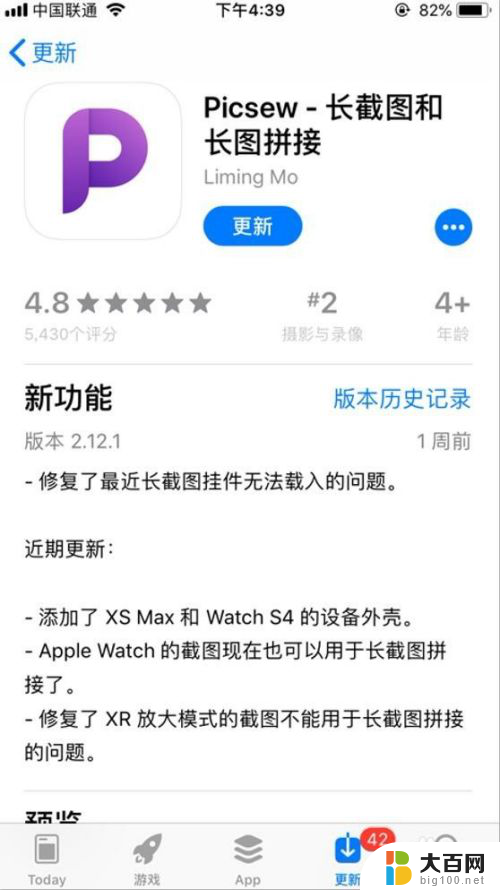
2.下载安装成功后,我们打开这个app,然后点击选择一张图片,选择调整
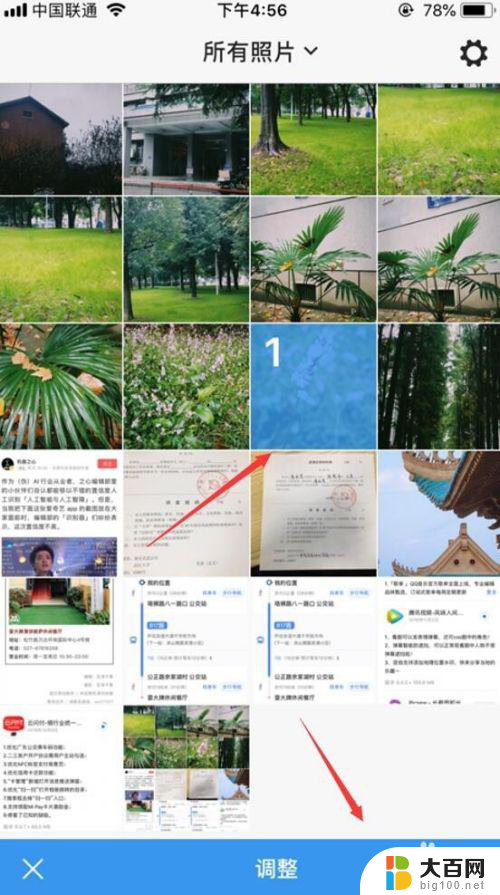
3.如果不需要裁剪的话,我们直接点击页面上方如图所示的工具
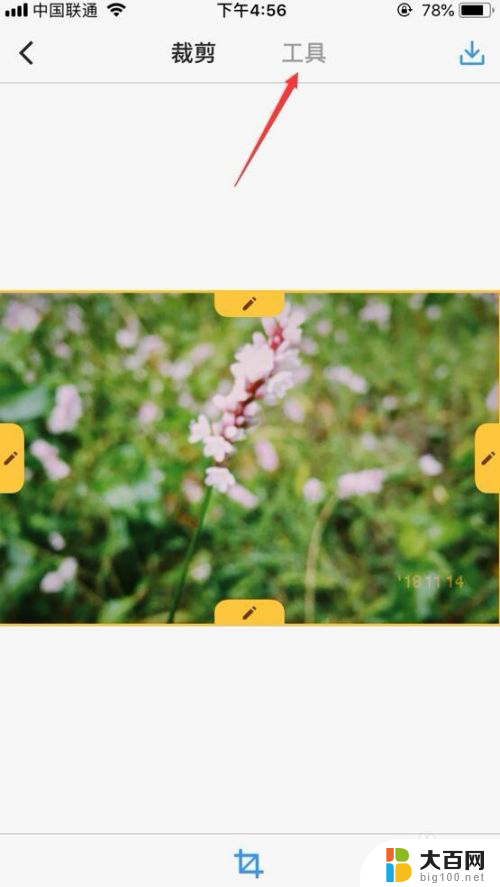
4.点击打开工具页面后,我们点击页面下方如图所示的手机图标

5.点击展开后,点击如图所示的设置图标
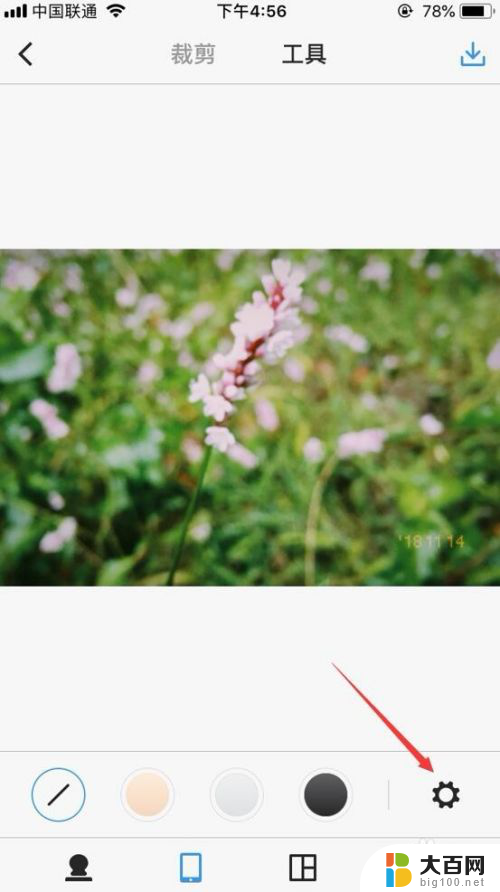
6.然后我们可以看到这里有多个手机边框供我们选择,这里选择iPhone 8
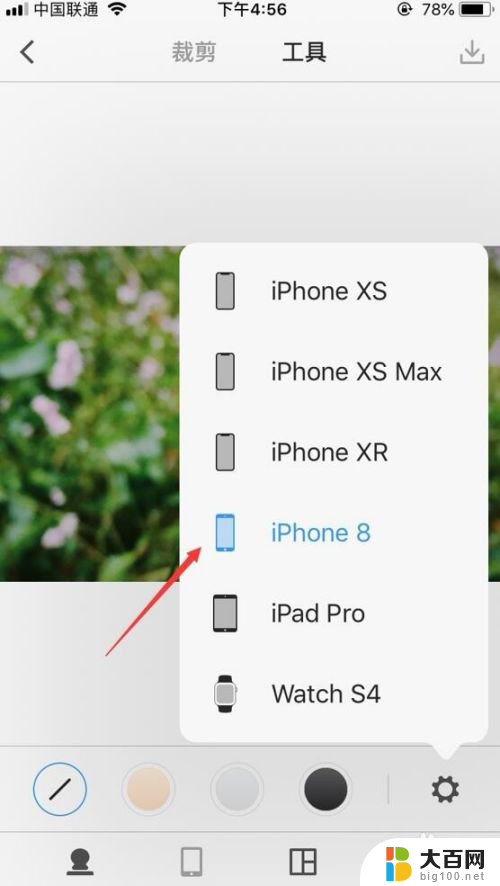
7.然后我们选择一个手机边框的颜色,图片就出现边框了。如果想要截图带边框,我们先截图好后,以上操作完成即可让截图带边框
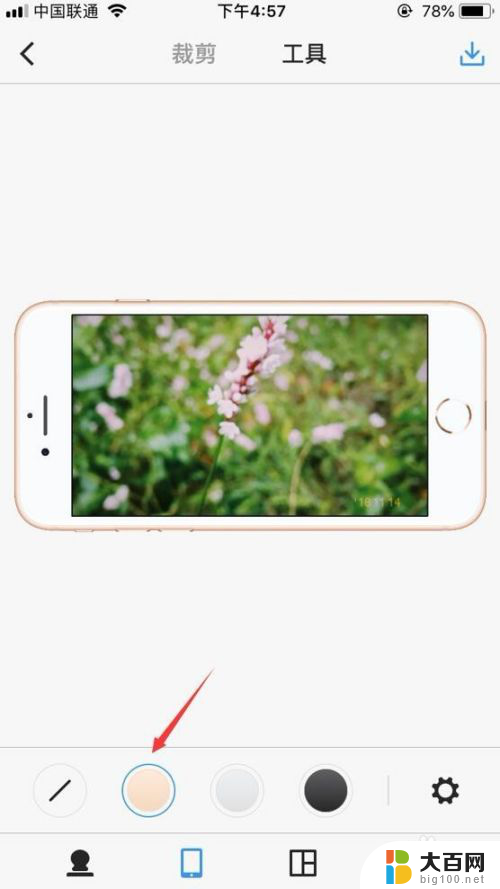
8.这个是iPhone XR的手机边框,其他的ipad iWatch也是可以选择成边框的

以上就是关于如何给苹果手机截图加上手机边框的全部内容,如果有不清楚的地方,用户可以按照小编提供的方法来操作,希望这能对大家有所帮助。